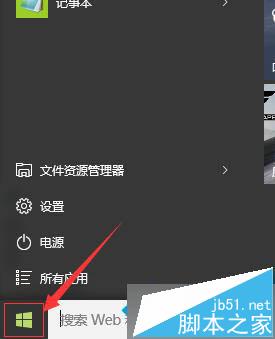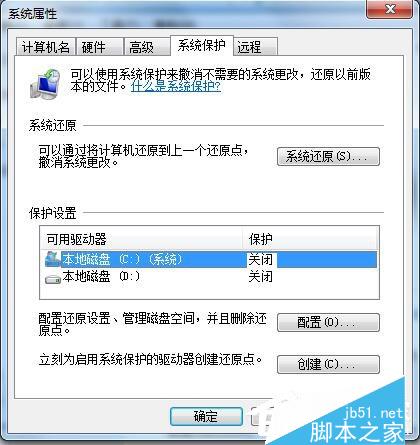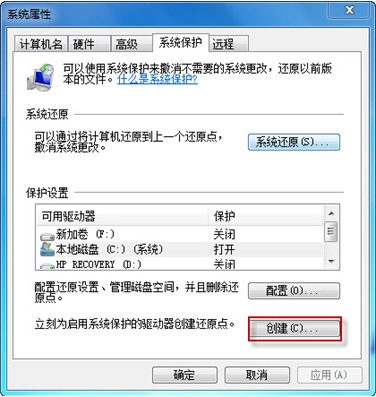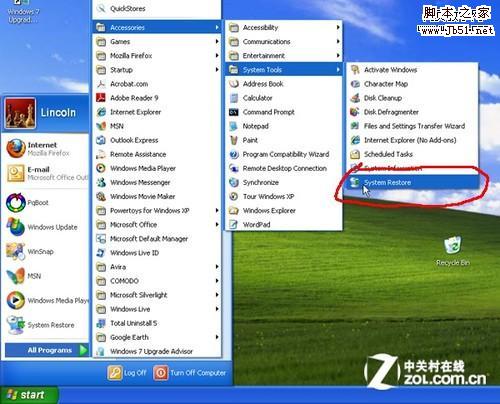win10系统怎么还原 win10系统还原图文教程
win10系统出错了,想系统还原将电脑还原到某个时期的状态,减少电脑不必要的软件和其他,减少电脑负荷,提升电脑运行速度,今天就去看看这篇win10系统还原教程吧。
第一步、首先在Win10桌面上找到“此电脑”并鼠标右键选择【属性】

第二步、在Win10系统窗口左侧找到并点击【系统保护】,如下图所示:

第三步、然后在系统属性窗口的系统保护选项卡里,点击【系统还原】,如下图所示:

第四步、接下来就是系统还原向导了,直接点击【下一步】即可,如下图所示:

第五步、再接下来就是选择一个还原点,随后点击【下一步】,如下图所示:

第六步,随后系统会提示确认还原点,将C盘还原到“2018-8-17 10:50:19”之前所处的状态,点击完成系统自动重启完成系统还原。如下图所示。

版权声明
本文仅代表作者观点,不代表本站立场。
本文系作者授权发表,未经许可,不得转载。
本文地址:/jtjc/win10/131179.html